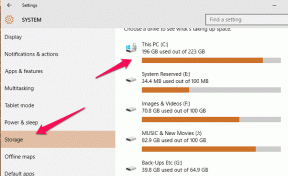Prečo Instagram hovorí, že mám správu, keď ju nemám
Rôzne / / June 27, 2023
Mnoho používateľov Instagramu sa sťažovalo na upozornenia na duchov. Platforma sociálnych médií vás upozorní na nové správy, aj keď žiadne nemáte. Je to dráždivé správanie a môže vás rušiť počas pracovnej doby. Tu je dôvod, prečo aplikácia Instagram stále hovorí, že máte správu, keď ju nemáte.
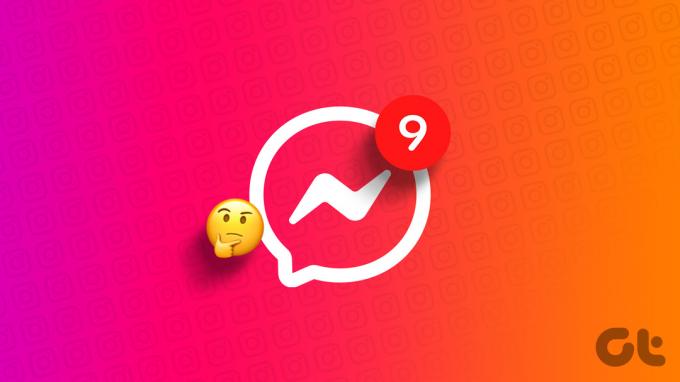
Vždy sa dá vypnúť upozornenia na správy na Instagrame. Môžu vám však uniknúť dôležité upozornenia od priateľov alebo sledovateľov. Namiesto toho sa môžete dozvedieť dôvody upozornení na falošné správy z Instagramu a ignorovať ich.
1. Skontrolujte žiadosti o správy
Instagram prichádza s niekoľkými možnosťami ochrany osobných údajov, aby vaša doručená pošta bola bez spamu. Môžete dostávať nové správy z neznámeho účtu na karte Žiadosti. Takéto žiadosti o správu môžu spustiť upozornenie. Nové správy od takýchto používateľov nenájdete v hlavnej doručenej pošte. Musíte sa pozrieť na kartu Žiadosti.
Krok 1: Otvorte v telefóne aplikáciu Instagram. Klepnite na Správy v pravom hornom rohu.
Krok 2: Ak chcete skontrolovať nové správy, vyberte kartu Žiadosti.

2. Reštartujte Instagram
Reštartovanie aplikácie Instagram môže vymazať stav čítania správ a nebude vás obťažovať zbytočnými upozorneniami.
Krok 1: Potiahnutím nahor a podržaním zdola otvoríte ponuku nedávnych aplikácií.
Krok 2: Potiahnutím prstom nahor na Instagrame ho úplne zatvoríte.

Spustite aplikáciu Instagram a začnite ju používať ako obvykle.
3. Filtrovať neprečítané správy
Dostávate zvyčajne desiatky správ na Instagrame? Môžete zabudnúť prečítať všetky rozhovory. Keď máte na Instagrame niekoľko neprečítaných vlákien, spoločnosť môže poslať upozornenie, v ktorom sa uvádza to isté. Aplikácia Instagram pre iPhone bohužiaľ neponúka funkciu Filtrovať neprečítané správy.
Krok 1: Otvorte aplikáciu Instagram a klepnite na Správy v pravom hornom rohu.
Krok 2: Klepnite na položku Filter v hornej časti a vyberte možnosť Neprečítané.
Krok 3: Prečítajte si všetky konverzácie a Instagram vás nebude obťažovať zbytočnými upozorneniami: „Možno máte novú správu“.

4. Obnovte kartu Správy
Niekedy, keď otvoríte ponuku správ na Instagrame pri pomalom internetovom pripojení, aplikácia nemusí zobraziť vaše neprečítané texty. Ponuku správ musíte obnoviť manuálne.
Krok 1: Spustite aplikáciu Instagram a klepnite na Správy v pravom hornom rohu.
Krok 2: Potiahnutím nadol obnovíte kartu správ.

5. Skontrolujte internetové pripojenie
Používate Instagram s pomalým internetovým pripojením? Keď čítate správy, aplikácia ich nemusí označiť ako prečítané. V takom prípade Instagram hovorí, že máte správu, aj keď ju nemáte.
Na potvrdenie funkčného internetového pripojenia v telefóne môžete použiť aplikácie ako Speedtest. Môžete tiež dočasne povoliť režim V lietadle a po minúte ho vypnúť, aby ste obnovili sieťové pripojenie.
Používatelia Androidu môžu potiahnuť prstom nadol z domovskej obrazovky a používatelia iPhone potrebujú prístup do ovládacieho centra z pravého horného rohu, aby sa dostali do režimu Lietadlo. Ak existuje problém so sieťovým pripojením, je čas na to obnoviť nastavenia siete na zariadeniach iPhone a Android.
6. Používateľ zrušil odoslanie správ
Instagram umožňuje používateľom zrušiť odosielanie správ. Keď vám niekto pošle správu a odvolá ju pre preklep alebo z akéhokoľvek iného dôvodu, text v konverzácii nenájdete. Ale keďže vám daná osoba poslala správu, Instagram vás upozorní upozornením.
Môžete skúsiť otvoriť upozornenie a skontrolovať správu, ale žiadne nenájdete.
7. Vymazať vyrovnávaciu pamäť Instagramu
Instagram vás neustále upozorňuje na nové správy, aj keď žiadnu nemáte, môže to byť spôsobené poškodenou vyrovnávacou pamäťou aplikácie. Mali by ste vymazať vyrovnávaciu pamäť aplikácie a skúsiť to znova.
Krok 1: Dlho stlačte ikonu aplikácie Instagram a otvorte ponuku informácií o aplikácii.

Krok 2: Vyberte možnosť Úložisko a vyrovnávacia pamäť a v nasledujúcej ponuke klepnite na položku Vymazať vyrovnávaciu pamäť.

Môžete si prečítať náš vyhradený príspevok, aby ste vedeli, čo sa deje vymazanie vyrovnávacej pamäte Instagramu.
8. Znova overiť účet
Je to efektívny spôsob, ako riešiť bežné problémy s Instagramom. Keď sa aplikácia často správa nesprávne s upozorneniami o duchoch, mali by ste sa odhlásiť zo svojho účtu a znova sa prihlásiť.
Krok 1: Otvorte aplikáciu Instagram a klepnite na ikonu svojho profilu v pravom dolnom rohu.
Krok 2: Klepnite na ponuku hamburgerov v pravom hornom rohu a otvorte Nastavenia a súkromie.

Krok 3: Prejdite nadol a odhláste sa zo svojho účtu. Prihláste sa pomocou podrobností o svojom účte Instagram
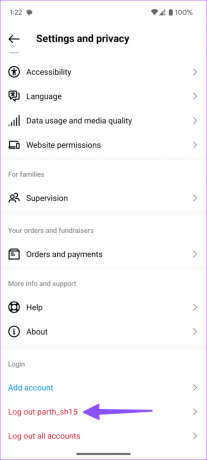
Väčšina používateľov prepojí svoje účty na Facebooku s Instagramom, aby bolo možné bezproblémový zážitok. Môžete zrušiť prepojenie účtu Facebook a skúsiť použiť Instagram.
Krok 1: Otvorte Nastavenia v aplikácii Instagram (skontrolujte kroky vyššie).
Krok 2: Otvorte Centrum účtov a vyberte Účty.

Krok 3: Klepnite na Odstrániť vedľa svojho účtu na Facebooku a potvrďte svoje rozhodnutie.

10. Aktualizujte Instagram
Zastaraná aplikácia Instagram vo vašom telefóne môže spúšťať falošné upozornenia. Mali by ste aktualizovať Instagram na najnovšiu verziu. Môžete prejsť do App Store alebo Google Play Store a nainštalovať najnovšiu aplikáciu Instagram.
Spravujte svoj účet na Instagrame
Instagram odosielanie upozornení na správy, aj keď žiadne nemáte, vás môže podráždiť. Namiesto toho, aby ste často kontrolovali doručenú poštu správ, použite na vyriešenie problému triky uvedené vyššie.
Posledná aktualizácia 6. júna 2023
Vyššie uvedený článok môže obsahovať pridružené odkazy, ktoré pomáhajú podporovať Guiding Tech. Nemá to však vplyv na našu redakčnú integritu. Obsah zostáva nezaujatý a autentický.

Napísané
Parth predtým pracoval v EOTO.tech, kde pokrýval technické novinky. V súčasnosti je na voľnej nohe v spoločnosti Guiding Tech a píše o porovnávaní aplikácií, návodoch, softvérových tipoch a trikoch a ponorí sa hlboko do platforiem iOS, Android, macOS a Windows.